Was ist Koolova?
Koolova ist ein in der Entwicklung Ransomware, die vor kurzem entdeckt wurde. Ransomware angeht, ist dies eine seltsame eins. Es ist noch entwickelt wird, was bedeutet, dass es nicht voll funktionsfähig ist, aber das könnte jederzeit ändern. Gäbe es funktionale, würde es wahrscheinlich über Spam-Mails und gefälschte Downloads verbreitet. Die meisten Ransomware Ihre Dateien verschlüsseln und Nachfrage, die Sie zahlen, um sie dann wieder zurück. Das Hauptziel der Koolova scheint zu sein, die Benutzer über die Gefahren der Ransomware aufzuklären. Sie verlangen nicht, dass Nutzer zahlen, sie wollen einfach nur Sie zwei Artikel über Ransomware zu lesen. Sobald der Benutzer das getan hat, kann er/Sie die Dateien zu entschlüsseln. Sie müssten dann Koolova zu löschen.
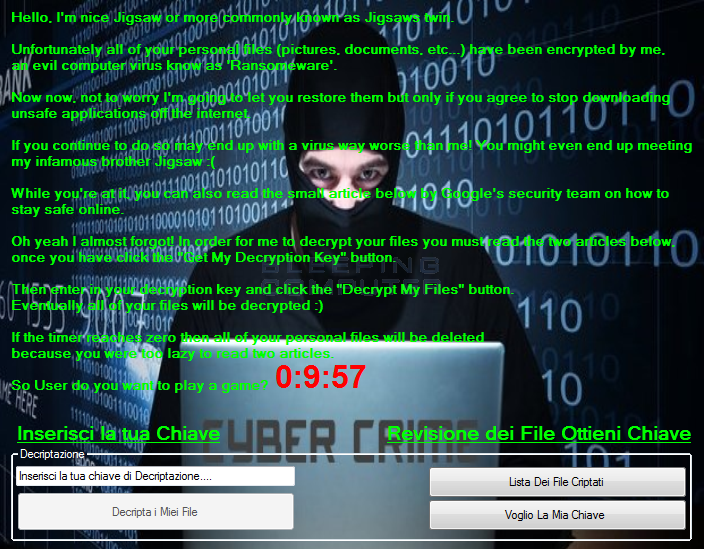
Was würde die funktionierende Version des Koolova?
Obwohl Koolova im Moment nicht in Betrieb ist, wollen wir nutzen die Gelegenheit und informieren Sie über Möglichkeiten, mit anderen Ransomware infiziert werden. Die beliebteste Methode unter Cyber-kriminellen ist Spam e-Mail-Anhänge. Eine infizierte Datei ist beigefügt, um eine e-Mail und wenn jemand, der Virus Download auf dem Computer geöffnet wird. Nur ein Klick und Ihr Computer infiziert ist. Dies ist, warum es wichtig ist, dass Sie vorsichtig sein und keine Anlagen links und rechts öffnen. Achten Sie darauf, dass sie sicher sind, bevor Sie tun. Sie sollten auch vorsichtig mit Downloads sein. Nicht verdächtige Dateien von Pop-ups und Torrents zu unterlassen. Wenn Sie darauf bestehen, zumindest alle Maßnahmen um sicherzustellen, dass es sicher.
Koolova würde Ihre Dateien zu verschlüsseln und starten Sie dann eine Lösegeldforderung. Der Entwickler wird als das “schöne Puzzle”, Jigsaws Twin eingeführt. Er wird Sie informieren, dass Ihre Dateien verschlüsselt wurden und dass diese Infektion als Ransomware bezeichnet wird. Der Entwickler geht zum Opfer bitten, dass sie aufhören, unsichere Anwendungen herunterladen. Koolova gibt Ihnen die Möglichkeit, Dateien zu entschlüsseln, wenn Sie zwei Artikel zu bleiben sicher gelesen. Die beiden erwähnten Artikel stammen aus Google Security Blog und BleepingComputer, beziehungsweise. Wenn das Opfer abgeschlossen ist, diese beiden Artikel zu lesen, wird die Schaltfläche “meine Dateien entschlüsseln” verfügbar sein. Die Decryptor würde dann angezeigt werden, und sobald das Opfer in der Entschlüsselungsschlüssel setzt, würde Dateien wiederhergestellt werden. Koolova verlangt kein Geld nicht, es scheint nur zu wollen, die Menschen aufzuklären über wie gefährliche Infektion sein könnte und wie man Computer vor ihnen zu schützen. Obwohl es verspricht, Ihre Dateien zu löschen, wenn Sie es versäumen, die Artikel in der Zeit, die sie möglicherweise in der Lage zu tun. Auf jeden Fall Koolova ist noch in der Entwicklung und es gibt viel ernster Ransomware zu befürchten.
Koolova entfernen
Wenn diese Ransomware voll funktionsfähig werden, müssten Sie Anti-Malware-Software verwenden, um Koolova zu löschen. Manuelle Koolova Entfernung wäre möglich aber Ransomware Viren sind sehr komplex, das macht es schwierig, von hand loszuwerden. Anti-Malware-Software sollte auf jeden Fall immer anwesend auf Ihrem Computer, und nicht nur um Koolova zu entfernen oder ähnliches sein. Es schützt Sie vor schweren Infektionen.
Offers
Download Removal-Toolto scan for KoolovaUse our recommended removal tool to scan for Koolova. Trial version of provides detection of computer threats like Koolova and assists in its removal for FREE. You can delete detected registry entries, files and processes yourself or purchase a full version.
More information about SpyWarrior and Uninstall Instructions. Please review SpyWarrior EULA and Privacy Policy. SpyWarrior scanner is free. If it detects a malware, purchase its full version to remove it.

WiperSoft Details überprüfen WiperSoft ist ein Sicherheitstool, die bietet Sicherheit vor potenziellen Bedrohungen in Echtzeit. Heute, viele Benutzer neigen dazu, kostenlose Software aus dem Intern ...
Herunterladen|mehr


Ist MacKeeper ein Virus?MacKeeper ist kein Virus, noch ist es ein Betrug. Zwar gibt es verschiedene Meinungen über das Programm im Internet, eine Menge Leute, die das Programm so notorisch hassen hab ...
Herunterladen|mehr


Während die Schöpfer von MalwareBytes Anti-Malware nicht in diesem Geschäft für lange Zeit wurden, bilden sie dafür mit ihren begeisterten Ansatz. Statistik von solchen Websites wie CNET zeigt, d ...
Herunterladen|mehr
Quick Menu
Schritt 1. Löschen Sie mithilfe des abgesicherten Modus mit Netzwerktreibern Koolova.
Entfernen Koolova aus Windows 7/Windows Vista/Windows XP
- Klicken Sie auf Start und wählen Sie Herunterfahren.
- Wählen Sie neu starten, und klicken Sie auf "OK".


- Starten Sie, tippen F8, wenn Ihr PC beginnt Laden.
- Wählen Sie unter Erweiterte Startoptionen abgesicherten Modus mit Netzwerkunterstützung.


- Öffnen Sie Ihren Browser und laden Sie die Anti-Malware-Programm.
- Verwenden Sie das Dienstprogramm Koolova entfernen
Entfernen Koolova aus Windows 8/Windows 10
- Auf der Windows-Anmeldebildschirm/Austaste.
- Tippen Sie und halten Sie die Umschalttaste und klicken Sie neu starten.


- Gehen Sie zur Troubleshoot → Advanced options → Start Settings.
- Wählen Sie Enable abgesicherten Modus oder Abgesicherter Modus mit Netzwerktreibern unter Start-Einstellungen.


- Klicken Sie auf Neustart.
- Öffnen Sie Ihren Webbrowser und laden Sie die Malware-Entferner.
- Verwendung der Software zum Löschen von Koolova
Schritt 2. Wiederherstellen Sie Ihre Dateien mithilfe der Systemwiederherstellung
Löschen von Koolova von Windows 7/Windows Vista/Windows XP
- Klicken Sie auf Start und wählen Sie Herunterfahren.
- Wählen Sie Neustart und "OK"


- Wenn Ihr PC laden beginnt, Taste F8 mehrmals, um erweiterte Startoptionen zu öffnen
- Eingabeaufforderung den Befehl aus der Liste auswählen.


- Geben Sie cd restore, und tippen Sie auf Enter.


- In rstrui.exe eingeben und Eingabetaste.


- Klicken Sie auf weiter im Fenster "neue" und wählen Sie den Wiederherstellungspunkt vor der Infektion.


- Klicken Sie erneut auf weiter und klicken Sie auf Ja, um die Systemwiederherstellung zu beginnen.


Löschen von Koolova von Windows 8/Windows 10
- Klicken Sie auf die Power-Taste auf dem Windows-Anmeldebildschirm.
- Halten Sie Shift gedrückt und klicken Sie auf Neustart.


- Wählen Sie Problembehandlung und gehen Sie auf erweiterte Optionen.
- Wählen Sie Eingabeaufforderung, und klicken Sie auf Neustart.


- Geben Sie in der Eingabeaufforderung cd restore, und tippen Sie auf Enter.


- Geben Sie rstrui.exe ein und tippen Sie erneut die Eingabetaste.


- Klicken Sie auf weiter im neuen Fenster "Systemwiederherstellung".


- Wählen Sie den Wiederherstellungspunkt vor der Infektion.


- Klicken Sie auf weiter und klicken Sie dann auf Ja, um Ihr System wieder herzustellen.


